
软件介绍:
Maya 全称为 Autodesk Maya ,原名为 Alias Maya ,是由美国 Autodesk 公司收购自 Alias Systems Corporation 开发的一款三维动画与特效软件。 Maya 主要用于影视特效、角色动画、游戏开发及可视化设计等。其优点包括模块化工具集、高度可定制性、支持复杂粒子与流体模拟,以及行业领先的动画与绑定系统,广泛应用于电影、游戏和工业设计领域。
当前版本主要功能&新增功能:(以下信息来源于网络,仅供参考)
首次发布日期: 2017 年 7 月
- 交互式修饰工作流(Interactive Groom Workflow): 改进毛发和羽毛的实时编辑,支持更自然的动态效果。
- 改进的时间滑块(Time Slider Enhancements): 优化动画时间轴操作,提供更精准的关键帧控制。
- 增强的 MASH 工具: 扩展程序化动画功能,支持更复杂的运动图形和粒子效果。
- 新的内容浏览器: 集成内容管理工具,便于快速访问模型、材质和动画资源。
- Arnold 渲染器升级: 提供更高效的渲染性能,支持复杂光影和体积效果。
- 改进的视口 2.0(Viewport 2.0 Enhancements): 提升实时预览质量,优化大型场景的显示性能。
安装教程:
温馨提示:
- 安装前请彻底关闭电脑里的杀毒软件和防火墙(Win10 系统还需要关闭 Defender),具体关闭方法可通过网络搜索。
- 安装前一定要卸载干净之前电脑上安装过的 SketchBook 软件,否则可能导致无法安装或安装失败。
注意事项:
- 请确保网络连接稳定,以避免激活过程中的中断。
- 严格按照教程步骤操作,尤其是注册机使用部分,避免激活失败。
开始安装:
1、打开下载好的软件安装包,鼠标右击压缩包,选择【解压到 Maya 2018】:
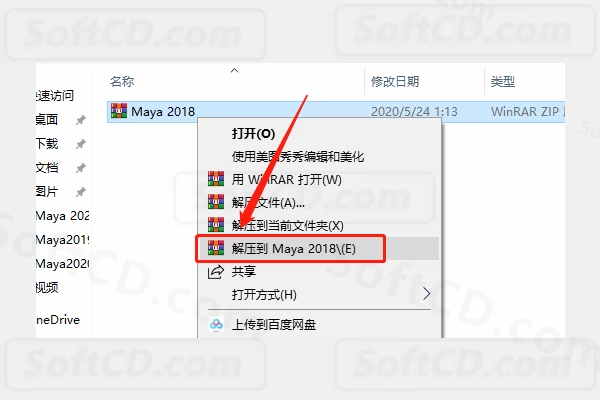
2、压缩包解压中,请等待:
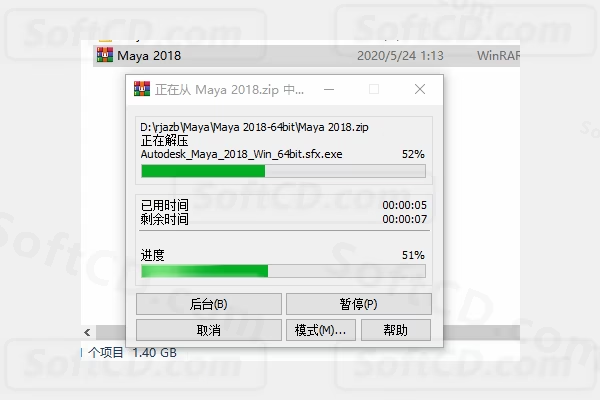
3、鼠标右击【Autodesk_Maya_2018_dlm.sfx】安装程序,选择【以管理员身份运行】:
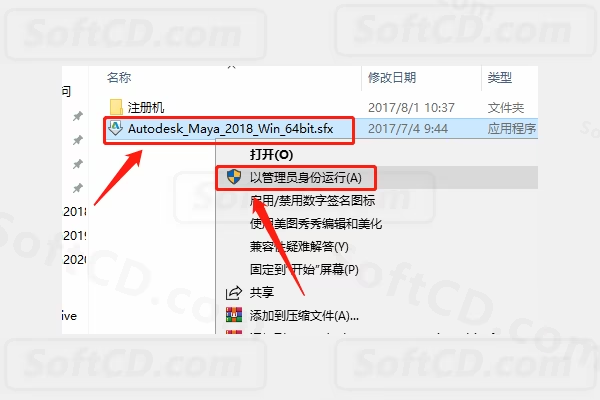
4、点击【更改】设置软件安装包的解压路径,可在 D 盘创建一个名为【Maya2018】的文件夹,设置好解压路径后点击【确定】:
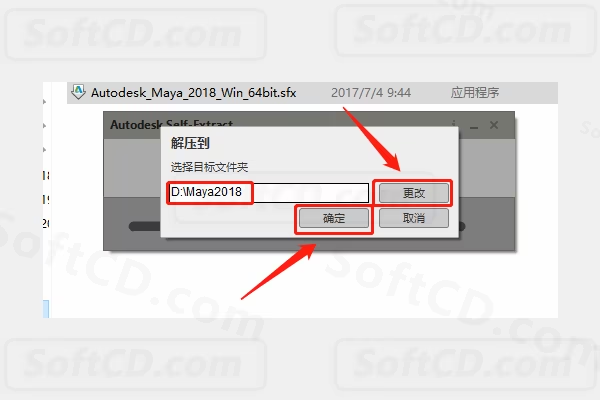
5、软件安装包解压中,请等待:
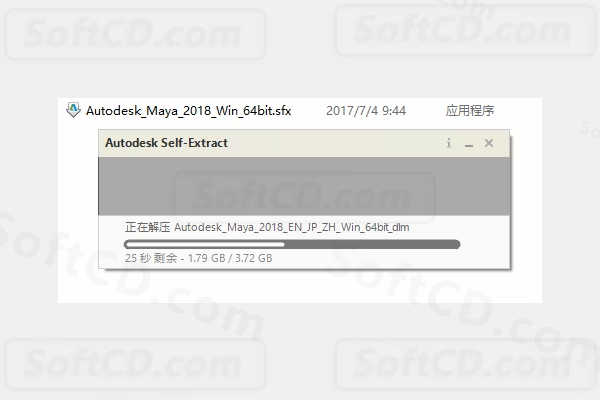
6、点击【安装】:
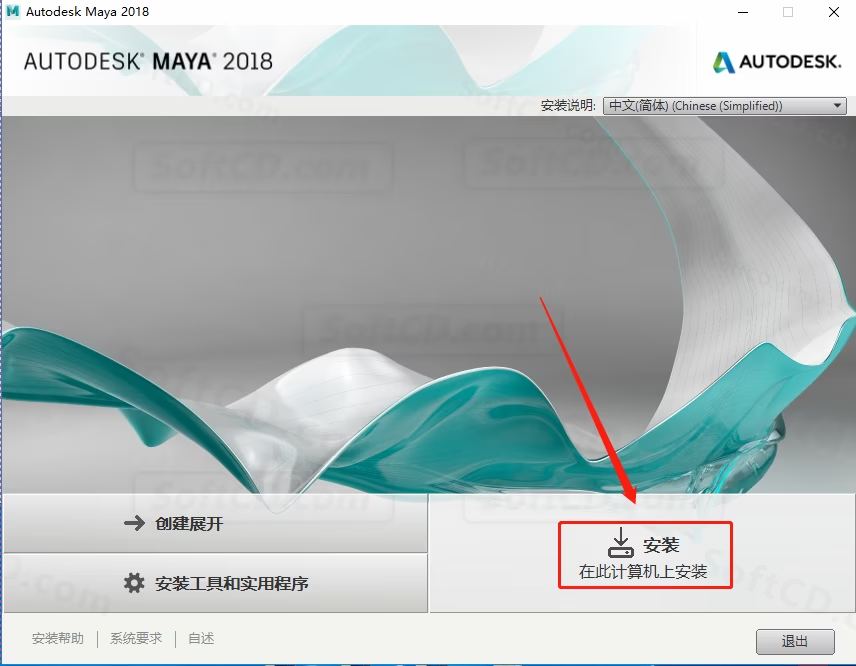
7、选择【我接受】,点击【下一步】:
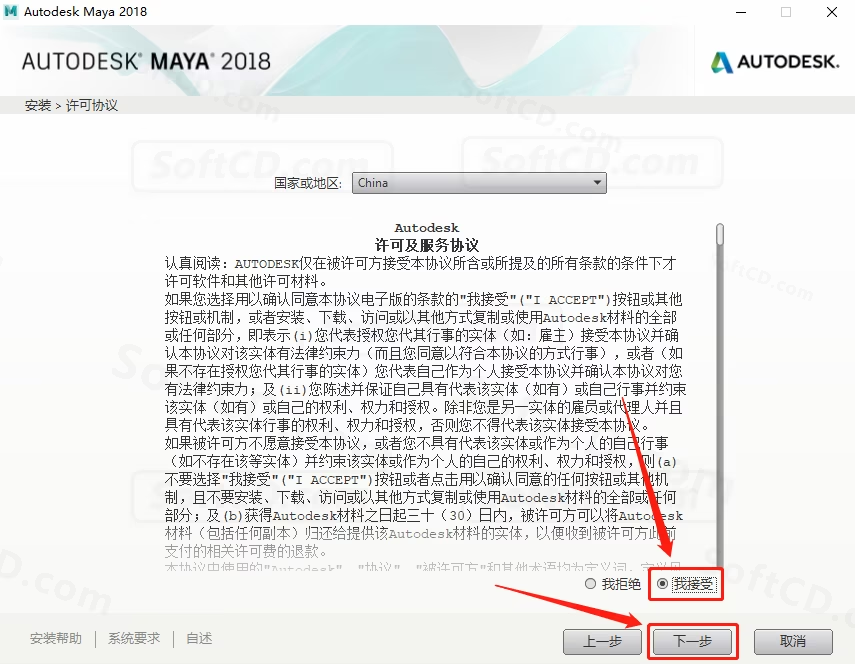
8、点击【浏览】设置软件的安装路径,建议安装在除 C 盘以外的磁盘,可在 D 盘创建一个名为【Maya2018】的文件夹:
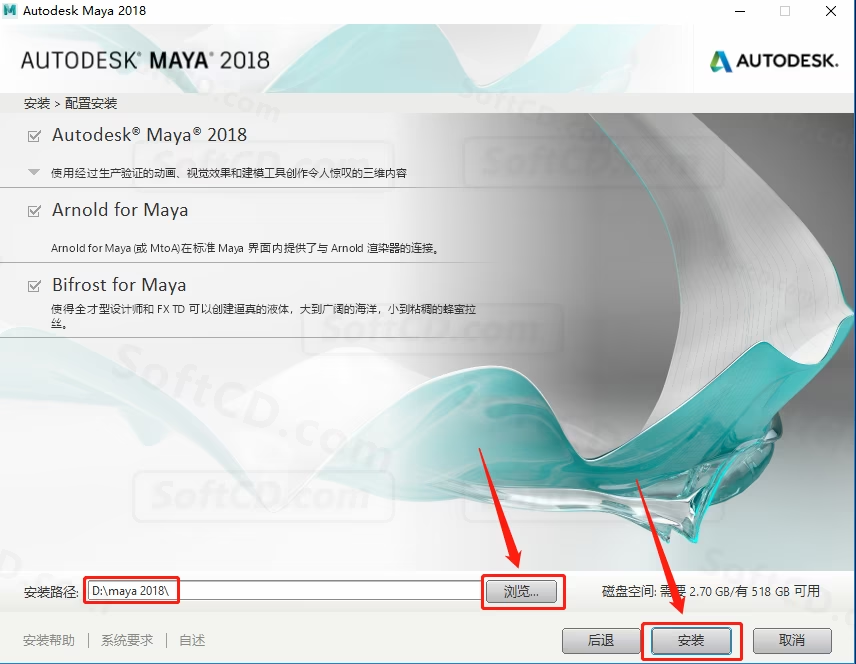
9、安装过程中,请耐心等待:
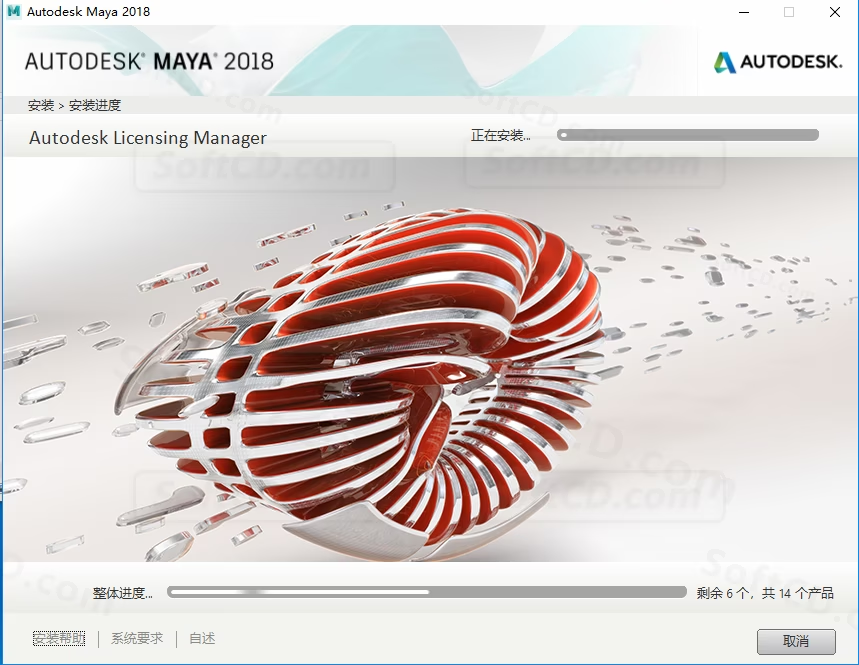
10、安装完成后,点击【立即启动】:
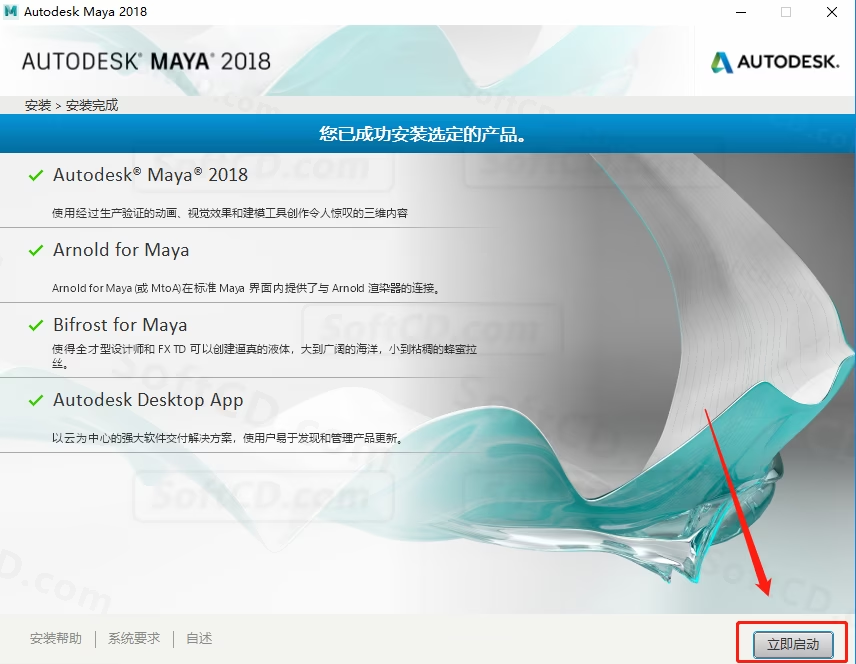
11、点击【输入序列号】:
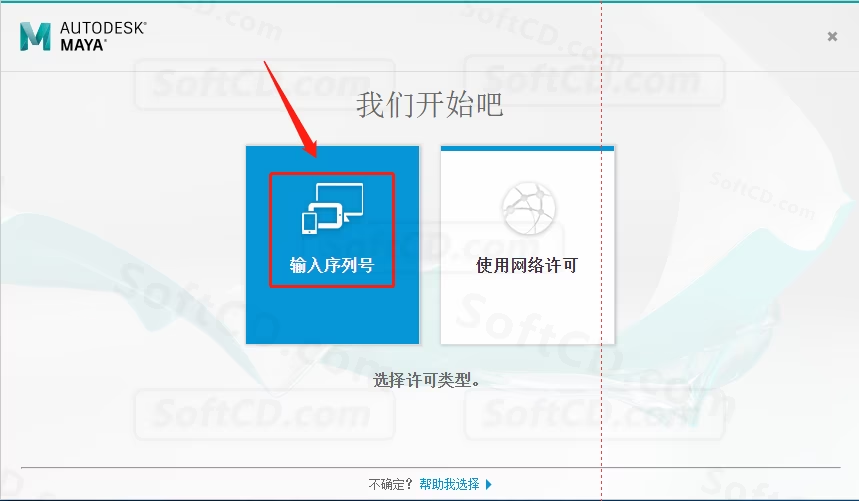
12、点击【激活】:
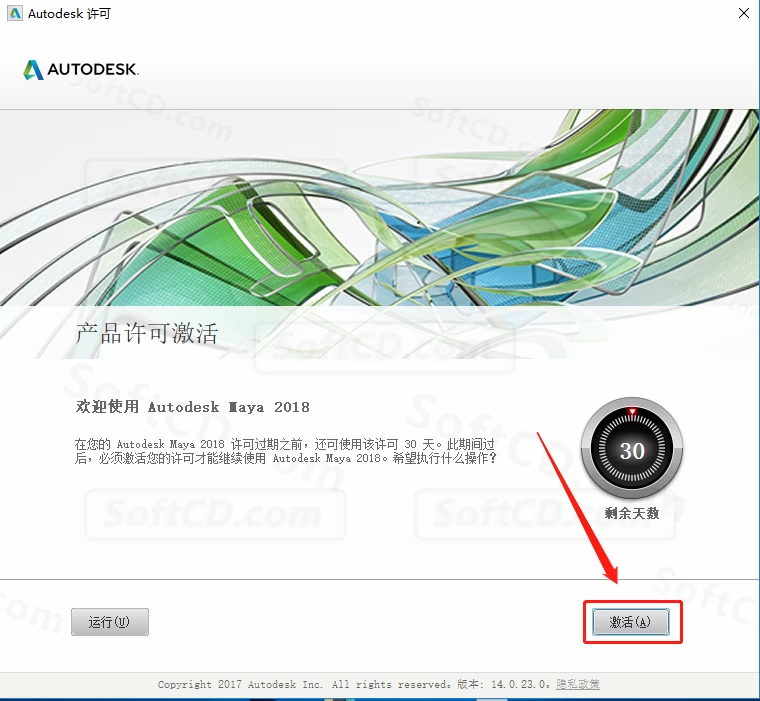
13、输入序列号:666-69696969、667-98989898、400-45454545 或 066-66666666,产品密钥:657J1,输入完成后点击【下一步】:
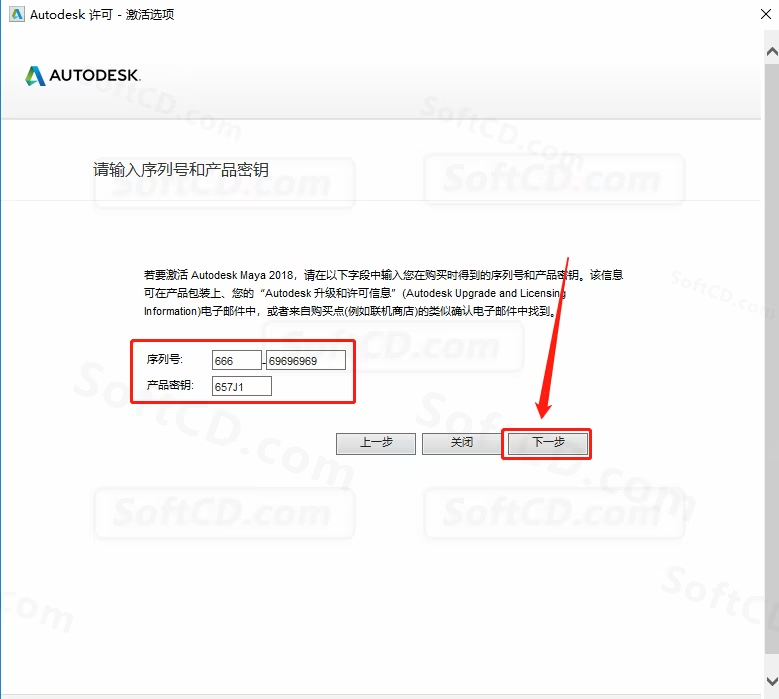
14、激活中,请等待:
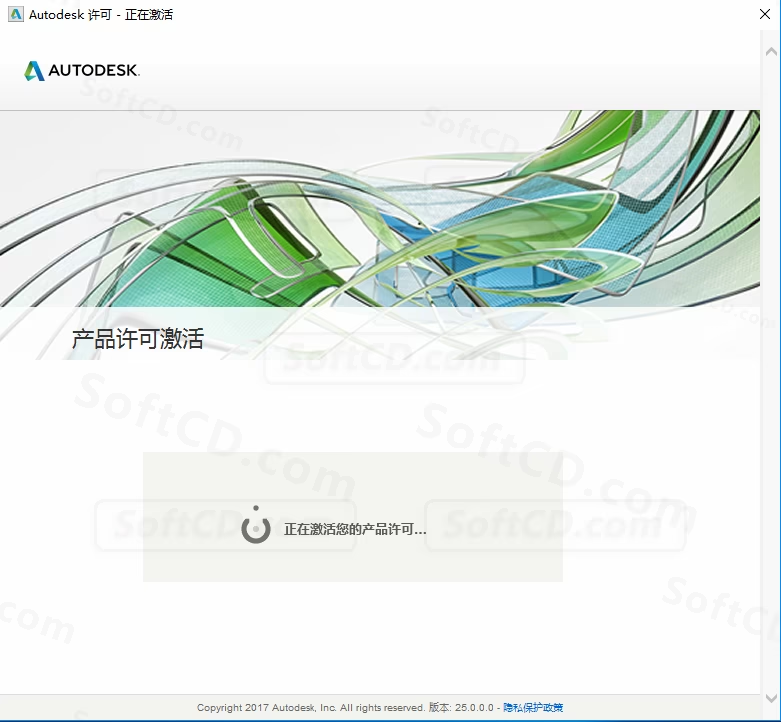
15、如果显示任务已超时或激活不成功的提示,直接点击【关闭】,之后软件会自动打开:
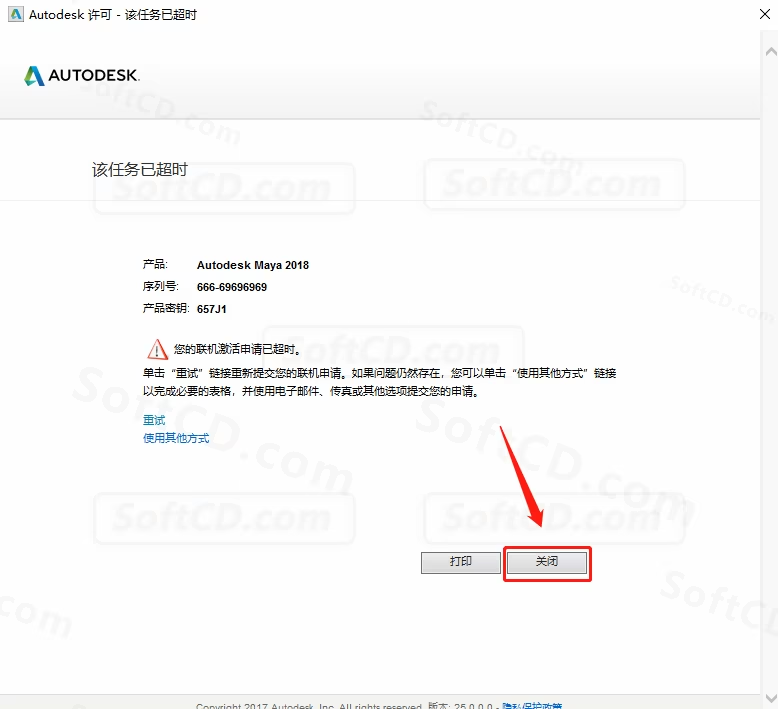
16、取消勾选【启动时显示】,然后点击【确定】:
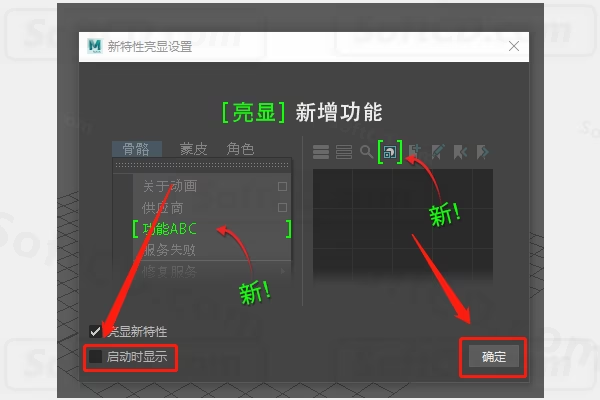
17、在右上角直接关闭软件:
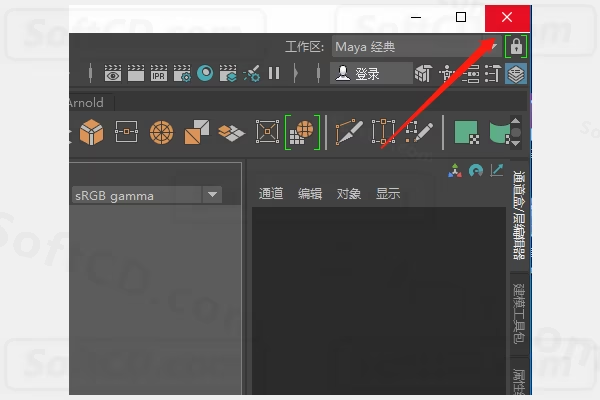
18、在桌面上重新打开软件:
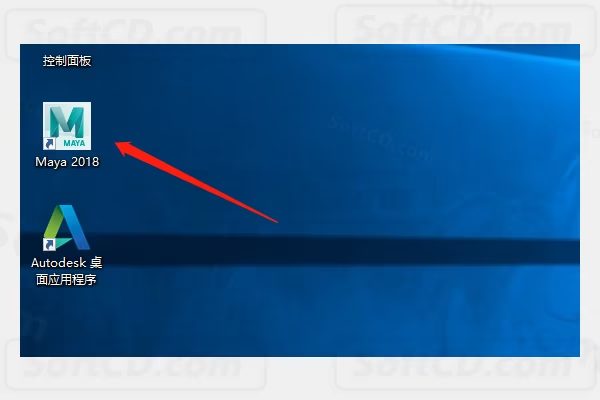
19、点击【激活】:
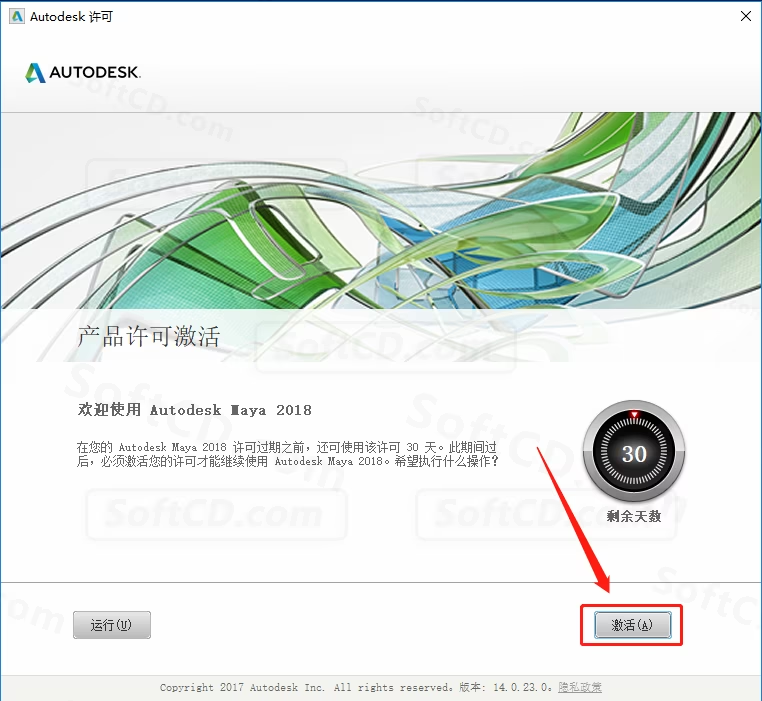
20、输入序列号:666-69696969、667-98989898、400-45454545 或 066-66666666,产品密钥:657J1,输入完成后点击【下一步】:
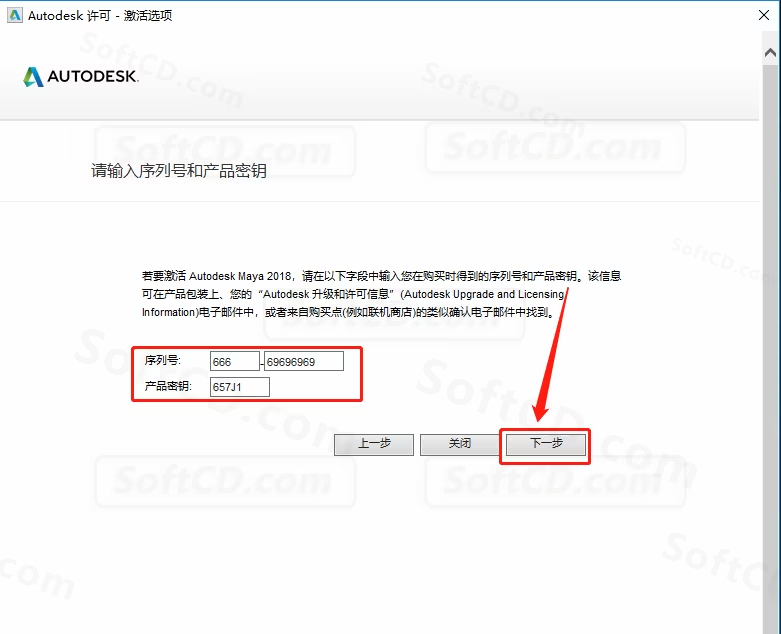
21、选择【我具有 Autodesk 提供的激活码】:
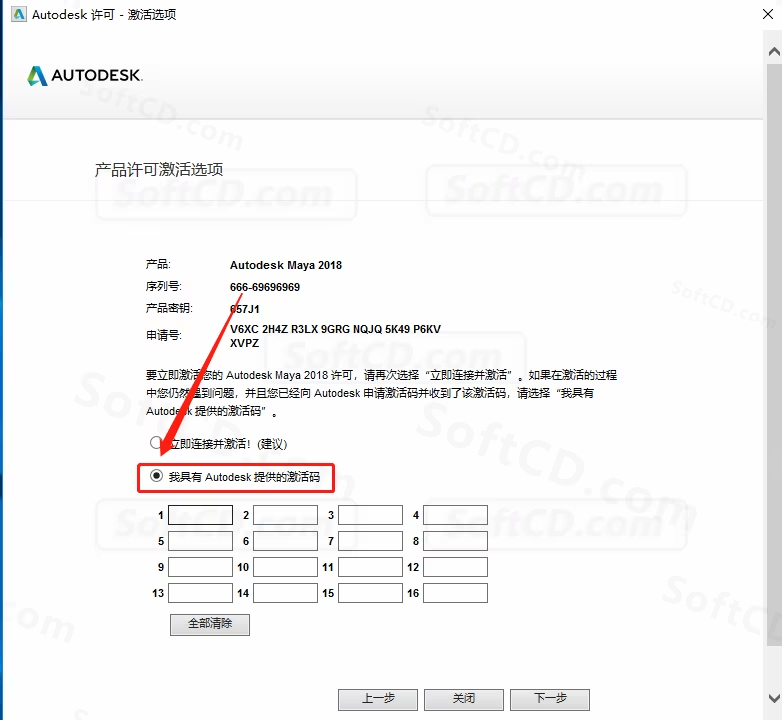
22、返回到之前解压的文件夹,然后打开【注册机】文件夹:
温馨提示:
- 若解压的文件夹没有注册机,请关闭电脑里的杀毒软件和防火墙(Win10 系统还需要关闭 Defender),然后重新解压安装包后打开。
- 接下来的步骤一定要严格按照教程操作,否则会导致激活失败。如果一直激活失败,通常与未彻底关闭杀毒软件或操作失误有关。
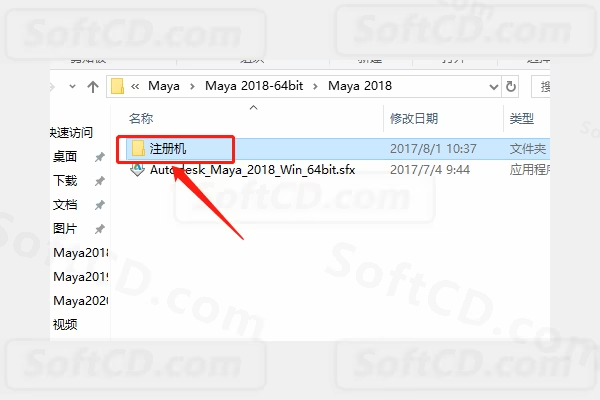
23、鼠标右击【xf-adesk2018_x64v3】注册机,选择【以管理员身份运行】:
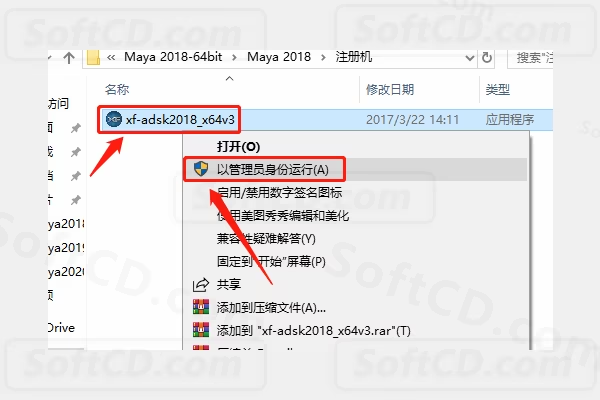
24、注册机打开界面如下图所示:
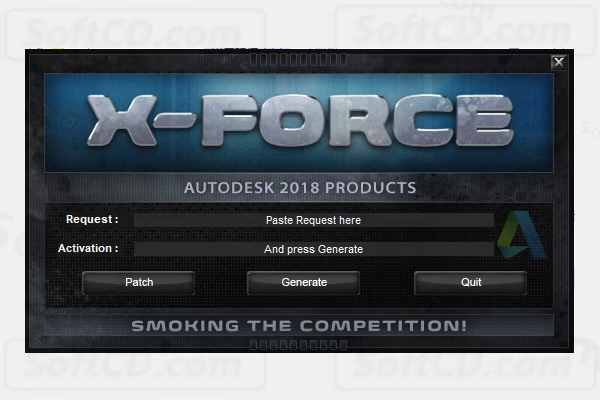
25、使用 Ctrl+C 复制申请号,然后使用 Ctrl+V 粘贴到注册机中的【Request】(记得删除原 Request 中的内容),然后点击注册机左下角的【Patch】:
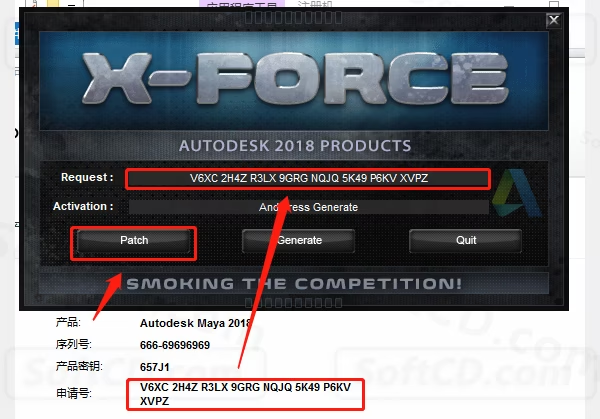
26、点击【确定】:
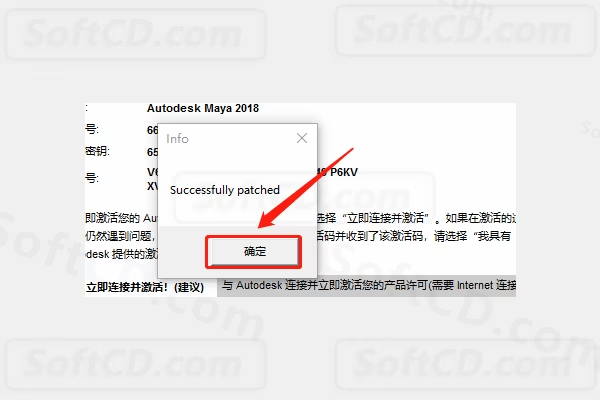
27、点击【Generate】:
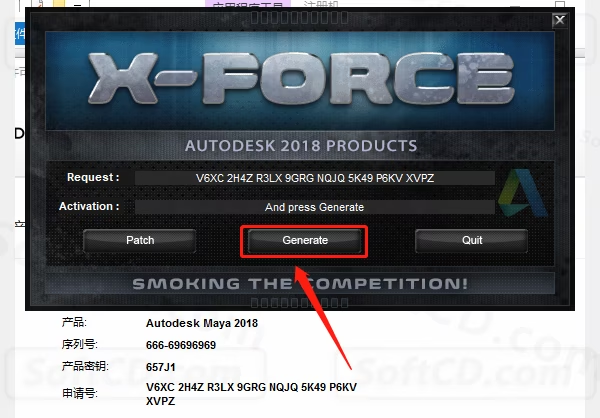
28、全部选中 Activation 中生成的激活码(仔细检查是否复制完整),使用 Ctrl+C 或鼠标右击复制激活码,然后粘贴到【我具有 Autodesk 提供的激活码】的输入框中,最后点击【下一步】:
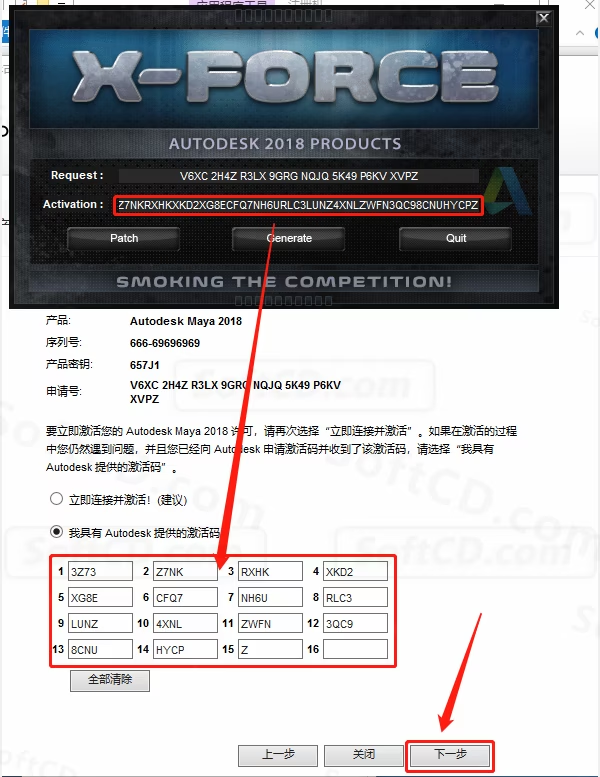
29、显示已成功激活,点击【完成】:
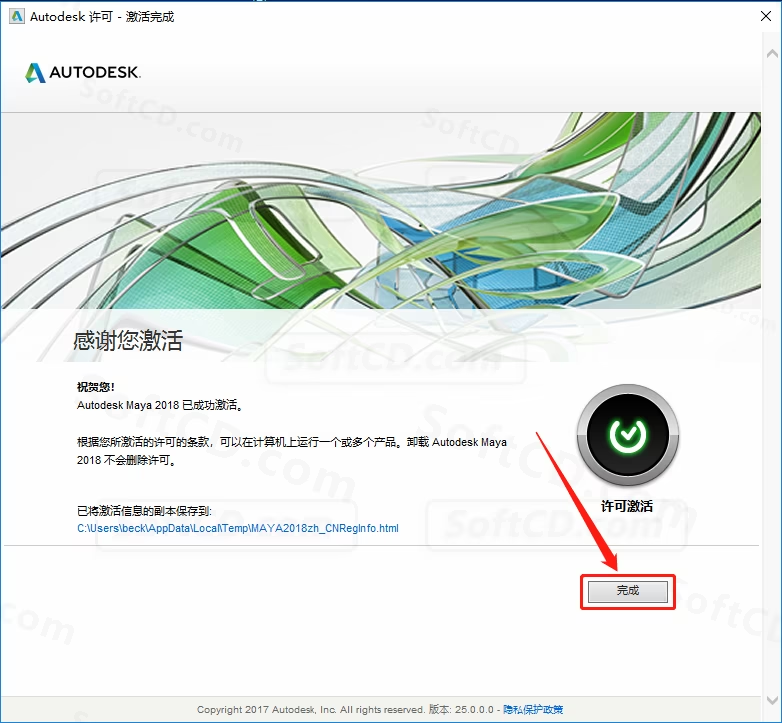
30、软件自动打开,打开界面如下图所示:
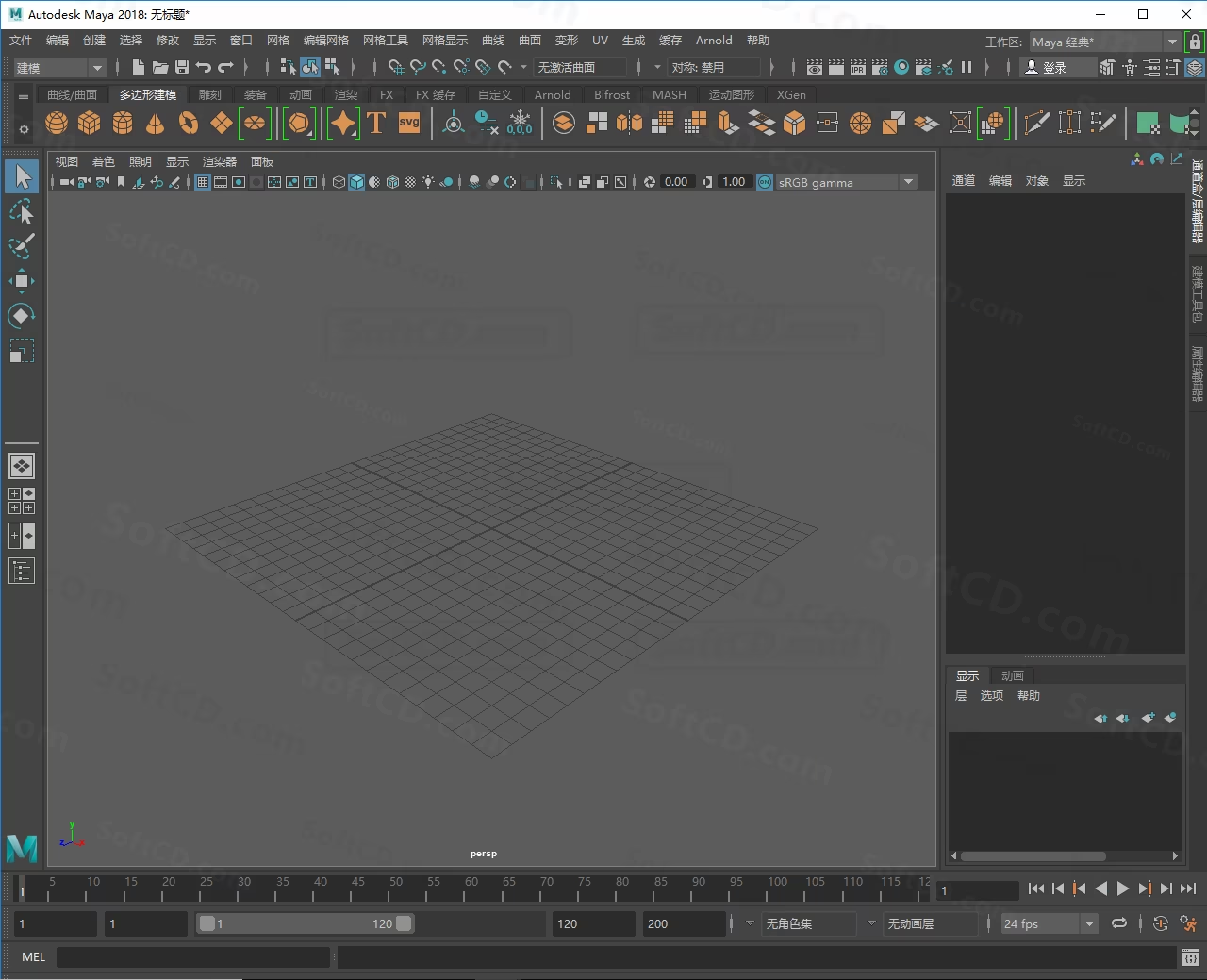
常见问题:
1、安装过程中提示缺少文件怎么办?
- 请检查杀毒软件是否删除了安装包中的文件,建议关闭杀毒软件后重新解压安装包。
2、激活失败或提示无效序列号怎么办?
- 确保输入的序列号和产品密钥正确,且严格按照教程操作注册机。如果仍失败,尝试关闭防火墙和杀毒软件后重新激活。
3、软件启动后闪退怎么办?
- 可能是未卸载干净之前的 Autodesk 软件,或安装路径设置不当。请卸载相关软件并选择非 C 盘路径重新安装。
由于时效性,部分软件安装失败/无法使用等请在评论区留言或点此求助以便我们及时更新版本。
软件整理/服务器维护不易,若您成功安装,可将本站分享给更多小伙伴支持本站哦~
 Windows
Windows![[Win]Autodesk 3D Studio Max 2024 for Win64bit位软件免费下载附激活工具注册机激活码破解版crack下载3Ds Max 2024下载地址附详细安装教程](https://assets.softcd.com/wp-content/cache/2023/11/21656_001.avif)

![[Win]Autodesk 3D Studio Max 2023 for Win64bit位软件免费下载附激活工具注册机激活码破解版crack下载3Ds Max 2023下载地址附详细安装教程](https://assets.softcd.com/wp-content/cache/2023/11/21632_001.avif)
![[Win]Autodesk 3D Studio Max 2022 for Win64bit位软件免费下载附激活工具注册机激活码破解版crack下载3Ds Max 2022下载地址附详细安装教程](https://assets.softcd.com/wp-content/cache/2023/11/21610_001.avif)
![[Win]Autodesk 3D Studio Max 2021 for Win64bit位软件免费下载附激活工具注册机激活码破解版crack下载3Ds Max 2021下载地址附详细安装教程](https://assets.softcd.com/wp-content/cache/2023/11/21588_001.avif)
![[Win]Autodesk 3D Studio Max 2020 for Win64bit位软件免费下载附激活工具注册机激活码破解版crack下载3Ds Max 2020下载地址附详细安装教程](https://assets.softcd.com/wp-content/cache/2023/11/21556_001.avif)
![[Win]Autodesk 3D Studio Max 2019 for Win64bit位软件免费下载附激活工具注册机激活码破解版crack下载3Ds Max 2019下载地址附详细安装教程](https://assets.softcd.com/wp-content/cache/2023/11/21525_001.avif)

评论0